Mục lục
Mục lục
Spotify là dịch vụ truyền phát nhạc phổ biến nhất thế giới với hơn 200 triệu người đăng ký và nhiều tính năng mới thú vị như DJ do AI điều khiển. Tuy nhiên, nhiều vấn đề như mất danh sách phát, sự cố ứng dụng và âm thanh kém có thể gây cản trở cho trải nghiệm nghe nhạc của bạn. Bài viết sau Phúc Anh gợi ý cho bạn cách khắc phục một số lỗi thường gặp của Spotify.
Nền tảng của Spotify có xu hướng khá ổn định, nhưng đôi khi nó bị lỗi. Nếu bạn nghi ngờ máy chủ của họ là vấn đề chính, bạn nên truy cập Downdetector và xem liệu có sự gia tăng đột biến trong các báo cáo gần đây hay không. Nếu sự cố xảy ra với Spotify, giải pháp tốt nhất là chỉ cần đợi dịch vụ trực tuyến trở lại.
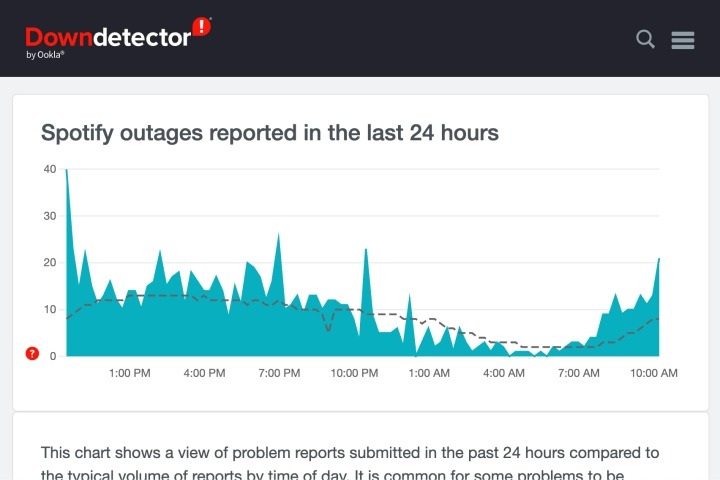
Khi bật nhạc từ ứng dụng, bạn không nghe thấy âm thanh, hãy kiểm tra như sau:
Bước 1: Kiểm tra các thanh trượt âm lượng trên cả Spotify và thiết bị của bạn để đảm bảo rằng âm lượng đã được tăng lên và không bị tắt tiếng.
Bước 2: Kiểm tra cả kết nối loa hoặc tai nghe của bạn. Kiểm tra cài đặt thiết bị của bạn và cài đặt của Spotify để đảm bảo rằng bạn đã kết nối với đầu ra âm thanh phù hợp, chẳng hạn như Sonos, tai nghe hoặc loa Bluetooth.
Bước 3: Trên thiết bị di động của bạn, hãy kiểm tra cài đặt âm thanh của thiết bị để đảm bảo rằng bạn không giảm âm lượng phương tiện nếu có các thanh trượt khác nhau, chẳng hạn như cuộc gọi điện thoại và âm nhạc hoặc video.
Bước 4: Nếu không có vấn đề gì rõ ràng, hãy kiểm tra kỹ ứng dụng Spotify để đảm bảo ứng dụng không bị treo. Hãy thử đăng xuất khỏi ứng dụng và đăng nhập lại để xem điều này có khắc phục được sự cố không.

Đôi khi, Spotify gặp sự cố khi phát lại bị rè hoặc giật cục. Đây là cách khắc phục điều đó.
Bước 1: Trước tiên, hãy kiểm tra xem liệu kết nối internet của bạn có gặp sự cố hay không. Ví dụ: các khu vực có Wifi kém có thể khiến phát lại bị lỗi.
Bước 2: Nếu internet của bạn ổn, hãy truy cập ứng dụng Spotify. Chọn Thêm => Xem, sau đó kiểm tra xem Tăng tốc phần cứng đã được bật chưa. Điều này thường có thể khắc phục các sự cố âm thanh mà bạn có thể gặp phải.
Bước 3: Cuối cùng, hãy thử khởi động lại thiết bị bạn đang sử dụng và khởi động lại để xem điều này có khắc phục được sự cố không. Nếu Tăng tốc phần cứng đã được bật, thay vào đó hãy thử tắt nó đi - nó có thể gây ra sự cố trên những máy tính không cần đến nó.

Đừng lo lắng, danh sách phát của bạn không dễ xóa như vậy. Đây là cách khôi phục chúng.
Bước 1: Truy cập trang web của Spotify, đăng nhập vào tài khoản của bạn và từ menu thả xuống, chọn Tổng quan về tài khoản để truy cập tổng quan về tài khoản của bạn.
Bước 2: Chọn tùy chọn menu có nội dung Recover Playlists.
Bước 3: Tại đây, bạn sẽ thấy danh sách các danh sách phát đã xóa gần đây. Tìm (những) cái bạn muốn và chọn Khôi phục.
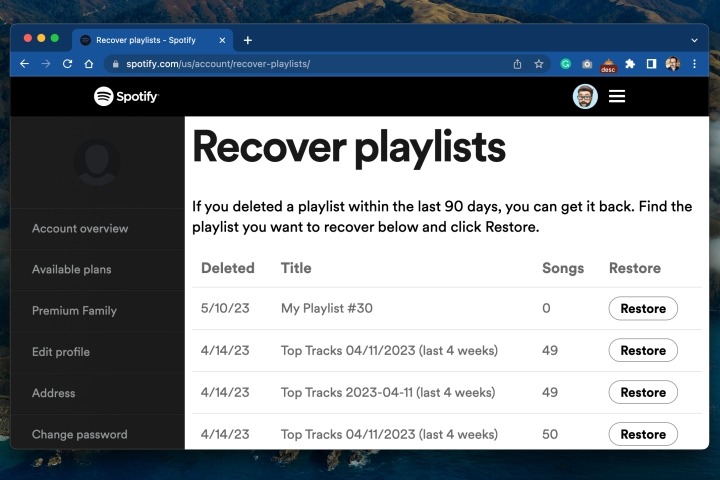
Bài viết liên quan:
Hướng dẫn cách khắc phục lỗi Spotify không phát nhạc trên trình duyệt web
Hướng dẫn chuyển playlist từ dịch vụ nghe nhạc Spotify sang Apple Music với Soundiiz
Với Spotify Premium, bạn có tùy chọn tải xuống các bài hát để nghe sau ngay cả khi bạn ngoại tuyến, điều này rất phù hợp cho các chuyến bay hoặc khi bạn ở ngoài mạng. Spotify chỉ cho phép bạn tải xuống tối đa 10.000 bài hát cùng một lúc, vì vậy nếu bạn đã vượt qua mức đó, đây có thể là câu trả lời cho bạn và bạn sẽ phải xóa một số nội dung.
Ngoài ra, nếu bạn vẫn không thể tải xuống, hãy thử các cách khắc phục này.
Bước 1: Trước tiên hãy thử khởi động lại thiết bị của bạn và xem điều đó có xóa mọi thứ không. Trên thiết bị Android, hãy đi tới Cài đặt => Ứng dụng => Spotify. Tại đây, tích chọn các tùy chọn Clear Cache và Clear Data
Bước 2: Trên thiết bị iPhone hoặc iOS, hãy đi tới Cài đặt và Bộ nhớ rồi Xóa bộ nhớ cache. Trên các ứng dụng dành cho máy tính để bàn, nó ít nhiều giống nhau - hãy truy cập Cài đặt của Spotify và cuộn xuống để tìm tùy chọn Xóa bộ nhớ cache.
Bước 3: Nếu bạn có bất kỳ ứng dụng giám sát hoặc quản lý nào đang chạy ngầm, chúng cũng có thể đang ngăn quá trình tải xuống. Vô hiệu hóa chúng trước khi tải xuống để đảm bảo mọi thứ diễn ra suôn sẻ
Bước 4: Cuối cùng, hãy thử xóa hoàn toàn ứng dụng Spotify và cài đặt lại trên thiết bị của bạn. Điều này có thể hoạt động như một kiểu khởi động lại mềm có thể khắc phục sự cố, bao gồm cả sự cố khi tải xuống.

Đây là một lỗi Windows phổ biến khác mà người dùng gặp phải. Điều đó có nghĩa là bạn không thể sử dụng Spotify vì nó đang chạy dưới dạng ứng dụng nền (hoặc ít nhất là Windows nghĩ như vậy). Đây là cách giải quyết vấn đề.
Bước 1: Trước tiên, nếu bạn có thể mở ứng dụng Spotify, hãy đi tới Cài đặt => Cài đặt nâng cao, sau đó tìm tùy chọn có nội dung Hành vi khởi động và cửa sổ
Bước 2: Đảm bảo rằng Spotify đã được tắt dưới dạng ứng dụng Khởi động bằng cách chọn Không . Bạn cũng có thể quản lý các ứng dụng khởi động/nền trong phần Ứng dụng của Cài đặt trên Windows 10.
Bước 3: Bây giờ, hãy xóa ứng dụng Spotify, khởi động lại máy tính của bạn và cài đặt lại.

Nếu Spotify dường như đang hoạt động nhưng tiếp tục dừng phát nhạc của bạn hoặc khiến bạn đăng xuất đột ngột, nguyên nhân phổ biến là do tài khoản được chia sẻ. Bạn đã chia sẻ thông tin đăng nhập Spotify của mình để họ cũng có thể nghe tất cả các giai điệu của bạn chưa? Đó là một thực tế dễ hiểu, nhưng các tài khoản Spotify cá nhân chỉ được thiết kế để một người sử dụng.
Điều này có nghĩa là nếu bạn đang nghe nhạc và người mà bạn đã chia sẻ tài khoản của mình bắt đầu sử dụng Spotify trên thiết bị của họ, thì Spotify sẽ loại bỏ bạn (và ngược lại). Không cho phép truyền phát đồng thời.
Chỉ có một vài lựa chọn để giải quyết vấn đề này. Đầu tiên, bạn có thể theo dõi hồ sơ của người khác trên Spotify, cho phép bạn nghe danh sách phát của họ mà không gặp sự cố về tài khoản. Thứ hai, bạn có thể nâng cấp lên Gói gia đình , gói này cho phép nhiều người nghe Spotify đồng thời. Bạn cũng có tùy chọn tải Spotify Premium hoặc chia sẻ danh sách phát riêng lẻ với mọi người bất cứ khi nào bạn muốn.

Nếu bạn đã đọc hướng dẫn về cách tải xuống nhạc từ Spotify thì có thể bạn đã gặp sự cố này. Tin tốt là có thể có nguyên nhân và rất dễ khắc phục.
Bước 1: Tuy nhiên, trước tiên, vấn đề có thể là do bạn chưa kết nối với Internet hoặc có vấn đề với kết nối của bạn. Kiểm tra cái đó trước.
Bước 2: Internet tốt chứ? Được rồi, vấn đề có thể là ứng dụng Spotify của bạn đang ở chế độ ngoại tuyến, chế độ này chỉ cho phép bạn phát nội dung bạn đã tải xuống.
Bước 3: Để trở lại chế độ trực tuyến, hãy vào Cài đặt và tắt chế độ Ngoại tuyến.

Qua bài viết trên Phúc Anh đã hướng dẫn bạn cách khắc phục một số lỗi trên Spotify. Hy vọng những chia sẻ trên sẽ hữu ích cho bạn. Để tham khảo thêm thông tin về các sản phẩm công nghệ như Asus Expertbook, PC, gaming gear, thiết bị văn phòng với ưu đãi giá sốc bạn có thể truy cập vào website hoặc đến ngay Showroom Phúc Anh để nhận tư vấn tốt nhất nhé!
Bài viết khác
|
Phòng bán hàng trực tuyến
Địa chỉ: Tầng 4, 89 Lê Duẩn, phường Cửa Nam, Hà Nội Điện thoại: 1900 2164 (ext 1) Hoặc 0974 55 88 11  Chat zalo Bán hàng trực tuyến Chat zalo Bán hàng trực tuyến Email: banhangonline@phucanh.com.vn [Bản đồ đường đi] |
Showroom Phúc anh 15 xã đàn
Địa chỉ: 15 Xã Đàn, phường Kim Liên, Hà Nội. Điện thoại: (024) 3968 9966 (ext 1)  Chat zalo Phúc Anh 15 Xã Đàn Chat zalo Phúc Anh 15 Xã Đàn
Email: phucanh.xadan@phucanh.com.vn Giờ mở cửa từ 08h00 đến 21h00 [Bản đồ đường đi] |
Trụ sở chính/ Showroom PHÚC ANH 152 TRẦN DUY HƯNG
Địa chỉ: 152-154 Trần Duy Hưng, phường Yên Hoà, Hà Nội. Điện thoại: (024) 3968 9966 (ext 2)  Chat zalo Phúc Anh 152 Trần Duy Hưng Chat zalo Phúc Anh 152 Trần Duy Hưng
Email: phucanh.tranduyhung@phucanh.com.vn Giờ mở cửa từ 08h00 đến 21h00 [Bản đồ đường đi] |
PHÒNG KINH DOANH PHÂN PHỐI
Địa chỉ: Tầng 5, 134 Thái Hà, phường Đống Đa, Hà Nội. Điện thoại: 097 322 7711 Email: kdpp@phucanh.com.vn [Bản đồ đường đi] |
|
PHÒNG DỰ ÁN VÀ KHÁCH HÀNG DOANH NGHIỆP
Địa chỉ: Tầng 5,134 Thái Hà, phường Đống Đa, Hà Nội. Điện thoại: 1900 2164 (ext 2)  Chat zalo Dự án và khách hàng Doanh nghiệp Chat zalo Dự án và khách hàng Doanh nghiệp Hoặc 038 658 6699 Email: kdda@phucanh.com.vn [Bản đồ đường đi] |
SHOWROOM Phúc Anh 89 Lê Duẩn
Địa chỉ: 89 Lê Duẩn, phường Cửa Nam, Hà Nội. Điện thoại: (024) 3968 9966 (ext 6)  Chat zalo với Phúc Anh 89 Lê Duẩn Chat zalo với Phúc Anh 89 Lê Duẩn Email: phucanh.leduan@phucanh.com.vn Giờ mở cửa từ 08h00 đến 21h00 [Bản đồ đường đi] |
showroom PHÚC ANH 134 THÁI HÀ
Địa chỉ: 134 Thái Hà, phường Đống Đa, Hà Nội. Điện thoại: (024) 3968 9966 (ext 3)  Chat zalo với Phúc Anh 134 Thái Hà Chat zalo với Phúc Anh 134 Thái Hà Email: phucanh.thaiha@phucanh.com.vn Giờ mở cửa từ 08h đến 21h00 [Bản đồ đường đi] |
Showroom Phúc anh 141 phạm văn đồng
Địa chỉ: 141-143 Phạm Văn Đồng (ngã ba Hoàng Quốc Việt - Phạm Văn Đồng), phường Phú Diễn, Hà Nội Điện thoại: (024) 3968 9966 (ext 5)  Chat zalo Phúc Anh 141 Phạm Văn Đồng Chat zalo Phúc Anh 141 Phạm Văn Đồng
Email: phucanh.phamvandong@phucanh.com.vn Giờ mở cửa từ 08h00 đến 21h00 [Bản đồ đường đi] |
Hãy Like fanpage Phúc Anh để trở thành Fan của Phúc Anh ngay trong hôm nay!
Phúc Anh 15 Xã Đàn, Đống Đa, Hà Nội
Điện thoại: (024) 35737383
Phúc Anh 152 - 154 Trần Duy Hưng, Cầu Giấy, Hà Nội
Điện thoại: (024) 37545599
Phúc Anh 169 Thái Hà, Đống Đa, Hà Nội
Điện thoại: (024) 38571919
Phúc Anh 150 Nguyễn Văn Cừ, Long Biên, Hà Nội
Điện thoại: (024) 39689966
Phúc Anh 141 - 143 Phạm Văn Đồng, Cầu Giấy, Hà Nội
Sản phẩm Gaming: (Nhánh 1)
PC Gaming (Nhánh phụ 1)
Laptop Gaming, Màn hình Gaming (Nhánh phụ 2)
Bàn phím, Chuột, Gear (Nhánh phụ 3)
Sản phẩm, giải pháp cho doanh nghiệp: (Nhánh 2)
Máy chủ, Máy Workstation lắp ráp, Thiết bị mạng, Hệ thống lưu trữ (Nhánh phụ 1)
Laptop cao cấp, Máy Workstation đồng bộ (Nhánh phụ 2)
Máy tính cho doanh nghiệp, Phần mềm bản quyền (Nhánh phụ 3)
Máy in, máy chiếu, máy văn phòng cho doanh nghiệp (Nhánh phụ 4)
Thiết bị bán hàng siêu thị (Nhánh phụ 5)
Sản phẩm, Giải pháp camera an ninh, nhà thông minh: (Nhánh 3)
Camera, máy chấm công, chuông cửa có hình, khóa thông minh, thiết bị nhà thông minh

